iPhone 已经发展成为当今内容制作者的主力,使他们能够为 Instagram Reels、TikTok、YouTube Shorts 等平台制作高质量电影,在电影模式下最高可达 4K/60FPS。 而在使用 iPhone 录制视频后,您经常需要剪掉剪辑中不需要的部分或修剪视频以适应不同社交媒体的需求。 因此,在本文中,我们将向您展示如何快速修剪, 在 iPhone 上修剪视频 使用设备的本机应用程序,并为您提供在 iPhone 上编辑视频的绝佳在线选项。
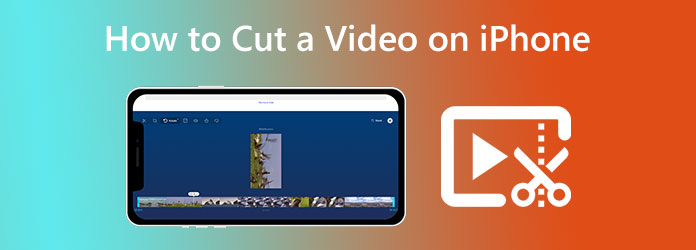
对于 iPhone,使用照片应用程序是剪切视频开头和结尾的最简单方法。 该应用程序内置于每部 iPhone,这就是为什么它是我们在手机上剪切视频时可以遵循的默认方式。 照片应用程序是一款灵活的应用程序,可用于查看和编辑您的图像和视频。 为此,让我们看看我们能拥有什么。
在您的 图片 应用程序,找到要剪切的视频,然后单击 编辑 右上角的按钮。
要修剪视频,请向内移动滑块的开头和结尾。
点击 完成 一旦您对修剪感到满意,请单击按钮。 之后,您有两种选择来保存编辑后的视频。
请选择您想要的下一步:
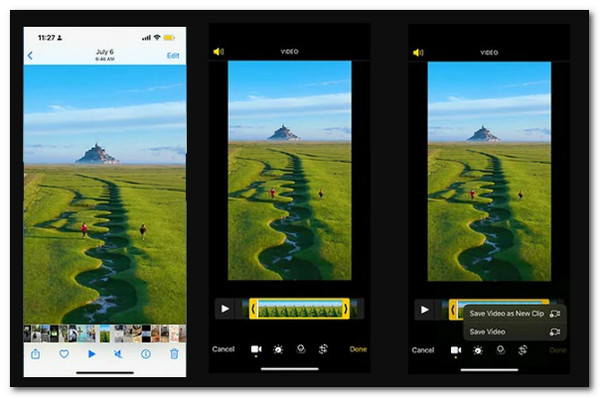
必须指出,保存视频仅保存视频的编辑版本。 但是,另存为新剪辑会同时保存原始版本和新剪辑的版本。 这是在 iPhone 上修剪视频的一种方法。 总的来说,使用照片是在 iPhone 上修改我们的视频的一种非常简单的方法。
其他内置照片功能:
另一个出色的 iPhone 应用程序,用于在 iMovie 中剪切和修剪视频。 它允许您在 iPhone 上快速剪切视频,而且非常简单。 Apple Inc. 的 iMovie 是 1999 年推出的适用于 iOs、iPadOS 和 macOS 设备的官方视频编辑程序。它使您能够创建可以导出和修改的专业高清视频。 这将是在 iPhone 上修剪视频的最佳第三方工具。 因此,iMovie 应用程序在 iPhone 上修剪视频将在以下阶段进行说明。
在时间轴中,选择一个 项目 在 iPhone 上的 iMovie 下。
我们现在应该进行下一步来剪切视频; 点击它。
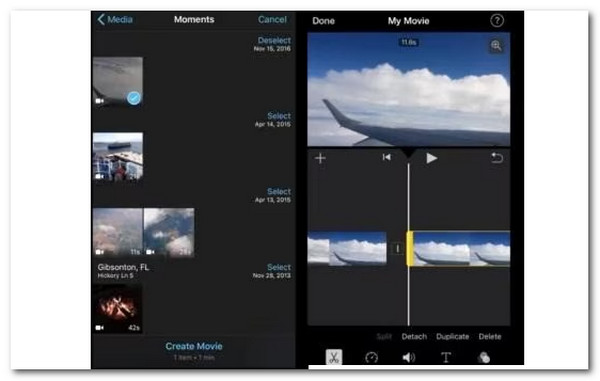
要减少或延长视频,请流口水 黄色 修剪手柄。
当黄色手柄在拉长过程中停止移动时,表示没有更多的帧可用。
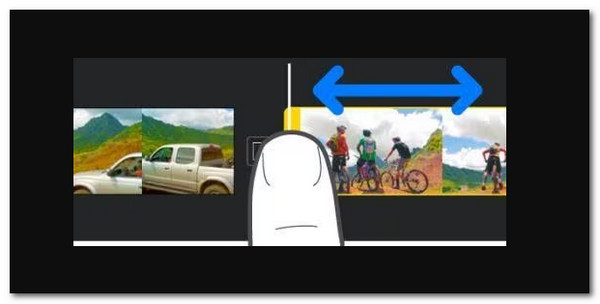
您现在一定想知道如何从视频的特定部分剪切 iPhone 上的视频。 在 Apple Store 上,许多第三方程序可以减少 iPhone 上的视频,而 iMovie 是我们可以使用的最好的工具之一。 上面的步骤就是证据。
我们可以享受的其他 iMovie 功能:
蓝光大师精选 Video Converter Ultimate 是一款一体化视频转换和编辑工具。如果您想自由更改您的视频?那么这是顶级的视频转换器程序,它提供了多种编辑选项,例如修剪视频。如果您对原始视频的方向或质量不满意,请选择“旋转”来更改它,然后选择“增强”来大大增强它。此外,您还可以用它来 修剪您的视频 从您的 iPhone 上。它是在计算机上执行该过程的最佳工具。让我们看看如何做到这一点。
主要特性
在您的计算机上免费下载此视频剪辑器。 在 Blu-ray Master Video Converter Ultimate 的界面上添加来自 iPhone 的视频。
选择一个视频文件,然后选择 切 按钮。 选择剪辑的开始和结束时间。 可以选择拖动限幅器或手动输入时间。
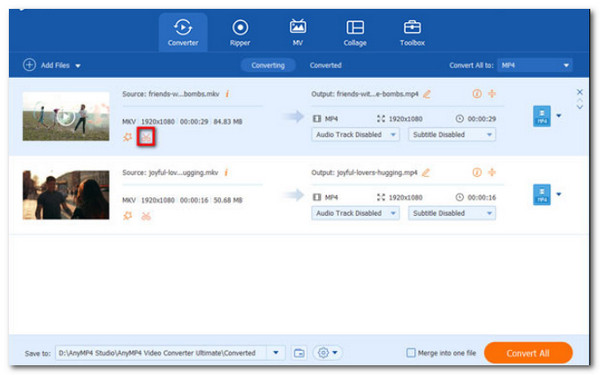
单击“添加片段”按钮以将当前剪辑包含在列表中。 然后您可以选择不同的剪辑。 该软件还可以让您快速平均地将视频分成多个片段。
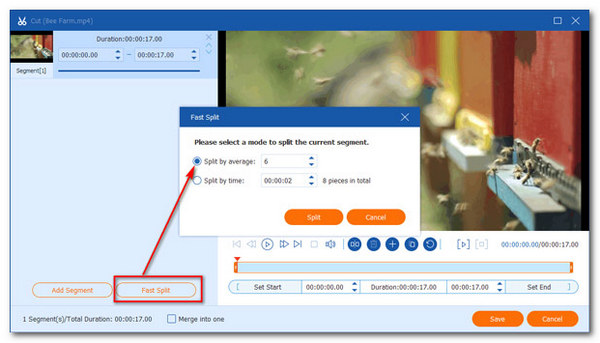
选择您希望除以平均值的数字,方法是单击 快速拆分 象征。 或者,您可以根据平均长度将视频分成多个片段。 确认无误后按 分裂 按钮。
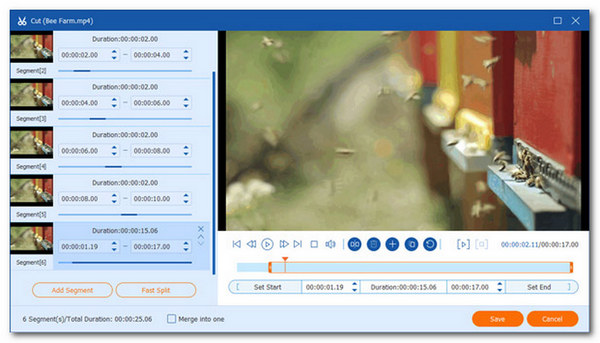
在 iPhone 上剪辑视频后,原始剪辑会被删除吗?
没有。 然而,根据保存过程,你会成功的。 我们需要记住这一点。 保存视频只会保留编辑后的版本。 另存为新剪辑会在您的媒体库中存储除原始版本之外的第二个编辑版本。
我可以将 iPhone 上的视频分成两半吗?
是的。 视频剪辑可以分成几部分,每部分都有单独的标题和可变的运行时间。 只能分割视频片段。 请复制图像以将其拆分。 使用 iPhone 上的 iMovie 软件打开电影项目。
剪切后,如何恢复原始视频?
是的。 如果您最近删除了它,它可能仍然存在。 然后,在您的移动设备或平板电脑上打开 iCloud 应用程序。 之后,请点击 菜单垃圾 在左上角。 触摸并按住要恢复的图像或视频。 轻敲 恢复 在底部。 您将在应用程序的“照片”部分中看到手机上的图像或视频。
最终,我们可以看到在 iPhone 上剪辑视频是多么容易,无论是默认、使用照片还是使用软件。 确保正确执行步骤以使其成功。
更多阅读
您是否尝试减小 iPhone 上的视频大小但对输出不满意? 尝试我们在帖子中提供的 3 种惊人而简单的解决方案。
您想学习在 iPhone 上实现慢动作视频的有效方法吗? 进入此处,在您的 iPhone 上查看此任务的实用应用程序列表。
想要进一步增强您的视频? 查看 iPhone 视频增强器应用程序,即使在使用优质相机拍摄后,它们也可以极大地增强您的视频。
你想知道如何在没有任何应用程序的情况下以无损方式在 iPhone 上反转视频吗? 在此处找出在 iPhone 上反转视频的最佳解决方案。